
普段、インターネットを利用する中でIP(インターネットプロトコル)がどのバージョンで使われているか気にする方はほとんどいないのではないでしょうか。
実は、IPのバージョンによってインターネットの接続方式が変わってきます。通信プロトコルの最新であるIPv6で接続できているか確認できれば、自身が利用するネット環境をより正確に把握することができるでしょう。
ネット環境を整える上で、光回線や性能のよいルーターを使うなどはわかりやすいですが、さらに踏み込んでインターネットの接続方式にまでこだわってみるのはいかがでしょうか。
本記事では、IPv6で接続ができているか確認する方法、IPの仕組みや接続できないときの対処法も解説していきます。
目次
IPv6とIPv4について

まず、IPv6やIPv4がどういう通信規格なのか、両者の関係を説明していきます。
IPv6とは
IPv6とは、IPv4に次ぐ新しい通信規格です。
IPv6はアドレスの長さも、IPv4の32ビットから128ビットに拡張されました。IPv6のアドレス数は約340澗(2の128乗)といわれ、IPアドレスをほぼ無限に付与することが可能となりました。IPアドレスの枯渇問題の解決にも役立っています。
IPv6は、対応するデバイス同士を直接つなげ、IoTやP2Pの新しい技術、サービス拡大の可能性が期待されています。セキュリティ面でもデータを暗号化する技術が標準搭載さているため安全強度が高いです。IPv4は標準搭載ではなく、オプションになります。
2025年5月現在、IPv6の日本における採用率は53.44%となっています。IPv6の採用状況は年々右肩上がりで推移しており、今後もさらに普及率は増加していくでしょう。
IPv4とは
IPv4はIPv6より前の通信規格です。1990年代のインターネット普及期に登場し、今まではWebサイトのほとんどがIPv4で通信を行っていました。
しかし、近年、IPアドレス数が枯渇してきており、IPv4では新しいユーザーやサーバーへIPアドレス付与ができなくなることが問題視されています。
IPv6とIPv4は混在している
現在はIPv4のIPアドレス枯渇に伴い、IPv6への移行が進んでおり、インターネット通信はIPv6とIPv4が混在する状況です。
それにより、IPv6、IPv4の両方にアクセスできる通信方式(IPv4 over IPv6)が出てきました。
IPv4 over IPv6を使う利用者はIPv4でしか閲覧できないWebサイトもIPv6の通信方式で利用できます。
関連記事:IPv4 over IPv6とは?仕組みやメリット、注意点も解説!
インターネットの接続方式「PPPoE」と「IPoE」とは
インターネットの接続方式には、旧方式のPPPoE(PPP over Ethernet)と新方式のIPoE(IP over Ethernet)があります。
IPv4かIPv6かでどちらの接続方式になるかが変わりますので、必要な知識としておさえておきましょう。
PPPoEとは
PPPoEはIPoEよりも古い接続方式です。IPv4とIPv6どちらの通信プロトコルにも同時対応が可能です。
インターネット接続時はNTT東日本・西日本のネットワーク終端装置を通るので、通信混雑時は不安定になり速度が低下します。
NTT東日本・西日本が提供するホームゲートウェイ(ひかり電話対応ルーター)を利用すると、自動的にこのPPPoE方式でIPv6を使うことができます。
上記のホームゲートウェイを使っていない方は「IPv6トンネル対応アダプタ」か、IPv6 PPPoE接続機能に対応する市販のルーター購入が必要です。
IPoEとは
IPoEはIPv6に対応した新しい接続方式で、EthernetでIPパケットを送ります。IPv4はIPoEで使うことはできないので、閲覧できるサイトはIPv6だけとなり限定されます。
IPv4をIPoEで利用できる通信技術を「IPv4 over IPv6」と呼びます。IPv4のサイトをIPv6ネットワークで閲覧可能にするため、直前でIPv4に変換されています。
IPoEはNTT東日本・西日本のネットワーク終端装置を通らずにインターネットへ接続されるため、トラフィックが向上し、より安定した高速のインターネット環境を提供します。
ちなみに、NTTドコモが提供する光回線サービス「ドコモ光」のプロバイダ「OCN インターネット」では、IPoE(IPv4 over IPv6)を標準提供しています。
通信の流れを道路を走行する車でイメージすると下図のとおりです。イメージ図でみてみると、だいぶわかりやすいのではないでしょうか。
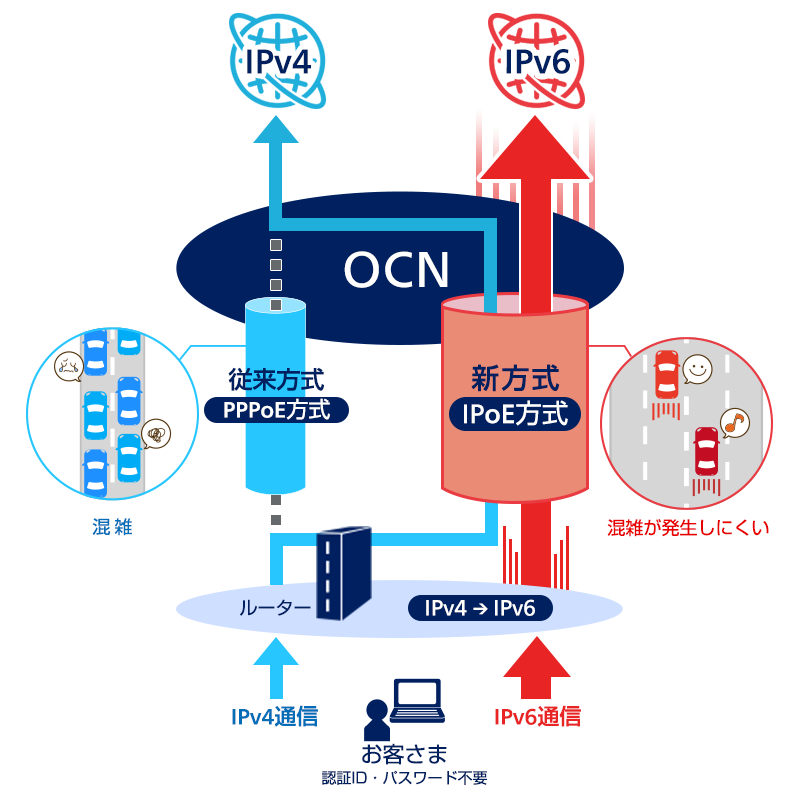
IPv6接続の確認方法
では、IPv6での接続ができているかの、確認方法を説明しましょう。
IPv6接続を確認できるサイトを使う
光回線のプロバイダによっては、IPv6接続が確認できるサイトが用意されていることがあります。
「OCN」には、サービスの一環で、OCN会員向けの「IPoE接続環境確認サイト」があります。OCN会員の方であれば、こちらにアクセスすることにより、自分がIPv6接続できているかどうかがわかります。
下記の利用ユーザーであれば、利用できます。
- OCN インターネット
- OCN 光
- OCN for ドコモ光
- OCN 光 with フレッツ
- OCN 光「フレッツ」
※OCN非会員の方はご利用できないため、下記のサイトや別の方法で確かめることもできます。
参照:v6v4.net
Windows11で確認する手順
Windowsのスタートボタンを押し、「設定」を開きます。(歯車のアイコンをクリックするか、検索バーに「設定」と入れて検索)
「ネットワークとインターネット」を選択して、「プロパティ」を参照します。
IPv6、IPv4アドレスの欄に、それぞれアドレスが表示されているかを確認しましょう。(IPv6アドレスが表示されていれば接続されています)
Mac OSで確認する手順
アップルメニューから「システム環境設定」をクリックし、「ネットワーク」を選択します。
現在、「有効になっている接続」をクリックし、IPv6のアドレスが表示されていれば確認はOKです。
iOS(iPhone)で確認する手順
iPhoneで「設定」のアプリを開き、「Wi-Fi」をタップします。接続されているWi-Fiを選択して、「IPv6アドレス欄」にアドレスが表示されていれば、接続されています。
Androidで確認する手順
Androidで「設定」のアプリを開き、「ネットワークとインターネット」をタップします。
「インターネット」から接続されているWi-Fiの「SSID」を選択して、下部にあるIPv6アドレス欄にアドレス表示があるか確認します。
IPv6に接続できないときの対処法
IPoE(IPv4 over IPv6)でつながっていれば、問題なくIPv6に接続できているでしょう。
しかし、下記の状態だとIPv6に接続できずIPv4になっていたり、Webが閲覧できないことがあります。
| IPv4、IPv6ともにPPPoEで接続中 | IPv4、IPv6どちらも利用可能だが通信速度が遅い IPv6未対応のHPはIPv4での接続になる |
|---|---|
| IPv6のみIPoEで接続中 | IPv4のHPが閲覧不可 |
| IPv4のみPPPoEで接続中 | IPv6のHPが閲覧不可 |
光回線・プロバイダがIPv6に未対応のとき
光回線事業者のプランがIPv6に未対応だとIPv4での接続になります。光回線事業者にIPv6対応できるか確認する必要があります。
IPv6に未対応の場合、プロバイダ乗り換えを検討してもよいかもしれません。先ほど紹介した「ドコモ光」のプロバイダ「OCN インターネット」では、IPoE(IPv4 over IPv6)のインターネット接続を標準提供しているので、追加料金なしでIPv6を利用できます。
ルーターがIPv6に未対応のとき
古いルーターを使っていると、IPv6に未対応の可能性があります。その場合は、IPoE(IPv4 over IPv6)が利用可能なOCNバーチャルコネクト対応のルーターに買替えることをおすすめします。
OCNバーチャルコネクトはIPv4とIPv6を同時に利用が可能で、「OCN」以外のユーザーも使えます。「OCN」を含めたIPv6対応のプロバイダに限定されますが、NTTから提供されるONUにOCNバーチャルコネクト対応ルーターをつなげば、すぐにIPv6が利用可能です。
対応機種は下記をご参照ください。
参照:OCNバーチャルコネクトサービス(IPoE接続)対応端末 [PDF:310KB]
IPv6の接続設定ができていないとき
光回線事業者のプランと利用中のルーターの両方がIPv6対応済みにかかわらずIPv6につながらない場合は、Windows、MacOSの設定ができているか確認しましょう。
- Windowsの設定
- Windowsのスタートボタンを押し、「設定」を開く(歯車のアイコンをクリックするか、検索バーに「設定」と入れて検索)
- 「ネットワークとインターネット」を選択して「ネットワークアダプター」を参照する
- つながっているWi-Fiの「SSID」を右クリックして、プロパティをクリックする
- 「インターネットプロトコルバージョン6(TCP/IPv6)を選択して、プロパティをクリックする
- 「自動的にIPv6に接続する(O)」「DNSサーバーのアドレスを自動的に取得する(D)」の両方を選択して「OK」をクリックする
- Mac OSの設定
- アップルメニューから「システム環境設定」をクリックし、「ネットワーク」を選択する
- IPv6アドレスが表示されていなければ、未接続なので「適用」をクリックして、接続できるか確認する
サイトがIPv6に未対応のとき
サイトがIPv6に未対応のときは、「IPv4 over IPv6」という通信技術を使えばアクセスが可能です。
これには、IPv4 over IPv6が利用できる光回線事業者を選ぶ必要があります。たとえば「OCN」は追加料金なしでこの技術を標準搭載していますので、光回線を契約するときにはこういった回線事業者を選ぶとよいでしょう。
ここまでに紹介した接続設定の確認が大変だと感じる方は、「OCN インターネット」がご利用者に提供する、初回無料の訪問サポートを検討してみてもよいでしょう。土日も訪問対応が可能なので、平日の仕事後に接続設定の確認など難しい方には助かるサービスです。
まとめ
IPv6はアドレスが枯渇したIPv4に代わって登場した、次世代の通信規格です。
IPoE(IPv4 over IPv6)の通信技術で、IPv6、IPv4両方のWebサイトもアクセスができ、従来よりも高速で安定したインターネット回線を提供します。
もし、IPv6に未対応の光回線事業者を利用している場合はIPv6に対応した事業者に乗り換えましょう。
この記事が少しでもお役に立てれば幸いです。



